
Es ist zwar einfach genug, eine Minecraft-Karte mit anderen lokalen Spielern in Ihrem Netzwerk zu teilen, aber es ist schön, einen dedizierten Server betreiben zu können, damit die Leute kommen und gehen können, ohne dass der ursprüngliche Spielehost Minecraft lädt. Heute schauen wir uns an, wie man einen einfachen lokalen Minecraft-Server mit und ohne Mods betreibt.
Warum einen Minecraft-Server ausführen?
Eines der frustrierendsten Elemente der lokalen Multiplayer-Erfahrung von Minecraft (sowohl für den PC als auch für die PE-Edition) ist, dass der ursprüngliche Spielehost aktiv sein muss, um auf frühere Kreationen zugreifen zu können. Wenn zum Beispiel zwei Eltern und zwei Kinder in einem Haushalt Minecraft spielen und an einem Wochenende ein paar Stunden an einer großen Struktur arbeiten, die von Kid # 2 gehostet wird, dann brauchen sie immer Kid, wenn jemand wieder an dieser Welt / Struktur arbeiten möchte # 2, um ihr Spiel zu starten und es mit allen anderen zu teilen, indem Sie es für das LAN öffnen. Berücksichtigen Sie, dass sich jede Welt auf jedem einzelnen Computer befindet und es plötzlich für mehr als eine Person zu einem echten Problem wird, an einer bestimmten Karte zu arbeiten.
Eine viel effizientere Methode besteht darin, einen eigenständigen Server im lokalen Netzwerk zu hosten. Auf diese Weise können Spieler kommen und gehen, wie es ihnen gefällt, ohne dass sich eine Person anmelden und ihre Welt teilen muss. Noch besser ist, dass Sie einen Minecraft-Server auf einem Computer hosten können, der nicht für das tatsächliche Spielen von Minecraft geeignet ist (wir laufen bescheiden Minecraft-Server aus kleinen Raspberry Pi-Boxen ohne ein Problem).
Schauen wir uns an, wie Sie einen einfachen lokalen Minecraft-Server mit und ohne Mods einrichten.
Einrichten eines einfachen Vanilla Minecraft-Servers
Es gibt zwei Möglichkeiten, den von Mineilla Mojang gelieferten Minecraft-Server zu installieren. Eine Methode ist sehr Windows-zentriert, da Sie einfach eine EXE-Datei herunterladen und mit einem praktischen kleinen grafischen Benutzerfenster ausführen. Diese Methode hilft jedoch nicht unbedingt OS X- und Linux-Benutzern. Daher verwenden wir die .JAR-basierte Methode, mit der der Prozess auf allen Plattformen mit nur geringfügigen Änderungen erweitert werden kann, die für den Wechsel zwischen Betriebssystemen erforderlich sind.
Die erste Aufgabe besteht darin, die offizielle JAR-Datei des Minecraft-Servers herunterzuladen. Ab diesem Tutorial ist die Version 1.7.10. Sie finden es unten in die offizielle Minecraft.net Download Seite . Unabhängig von Ihrem Betriebssystem möchten Sie die .JAR-Datei.
Verschieben Sie die JAR-Datei nach Abschluss des Downloads an einen dauerhafteren Speicherort. Wir haben die Datei in einem / HTG Test Server / abgelegt. Sie können es an einem beliebigen Ort platzieren, aber deutlich beschriften, an einem sicheren Ort platzieren und sich darüber im Klaren sein, dass nach dem Ausführen der .JAR-Datei alle serverbezogenen Inhalte in den Ordner heruntergeladen / entpackt werden, in dem sich die .JAR befindet Platzieren Sie es nicht an einem Ort wie einem Laufwerksstamm oder einem Basisordner.
Führen Sie den Server zum ersten Mal aus, indem Sie den folgenden Befehl an der Eingabeaufforderung in dem Verzeichnis ausführen, in dem sich die JAR-Datei befindet:
Windows: Java -Xmx1024M -Xms1024M -jar minecraft_server.1.7.10.jar nogui
OS X: java -Xms1G -Xmx1G -jar minecraft_server. 1.7.10.jar nogui
Linux: Java -Xms1G -Xmx1G -jar minecraft_server. 1.7.10.jar nogui
Mit den obigen Befehlen wird die Minecraft-Server-JAR-Datei ausgeführt. Der Befehl führt Java aus, weist 1 GB Speicher / maximal 1 GB zu, gibt an, dass die Datei eine JAR ist, benennt die JAR und gibt an, dass keine GUI erforderlich ist. Sie können die zugewiesenen / maximalen Speicherwerte nach oben anpassen, wenn Sie dies für besonders große Welten oder Server mit vielen Playern (z. B. während einer LAN-Party) benötigen. Wir empfehlen jedoch nicht, die Speicherwerte zu verringern.
Wenn Sie Hilfe bei der Installation von Java unter Linux, beim Erstellen einer Verknüpfung für den Startvorgang unter OS X oder bei anderen betriebssystemspezifischen Problemen benötigen, lesen Sie bitte die ausführliche Anleitung zum Starten der Server-JAR-Datei unter das offizielle Minecraft-Wiki .
Wenn Sie den Server zum ersten Mal ausführen, wird eine Meldung wie die folgende angezeigt:
[Server thread/INFO]: Starten von Minecraft Server Version 1.7.10
[Server thread/INFO]: Ladeeigenschaften
[Server thread/WARN]: server.properties existiert nicht
[Server thread/INFO]: Generieren einer neuen Eigenschaftendatei
[Server thread/WARN]: Fehler beim Laden von eula.txt
[Server thread/INFO]: Sie müssen der EULA zustimmen, um den Server ausführen zu können. Weitere Informationen finden Sie auf eula.txt.
[Server thread/INFO]: Server wird gestoppt
Das ist völlig normal. Suchen Sie im Serververzeichnis nach der Datei EULA.txt, öffnen Sie sie und bearbeiten Sie den Eintrag "eula = false" in "eula = true", um Ihre Zustimmung zur Mojang-Serverbenutzervereinbarung anzuzeigen. Speichern und schließen Sie das Dokument. Führen Sie den Serverbefehl erneut aus. Sie können es mit oder ohne das "nogui" -Tag ausführen, je nach Ihren Bedürfnissen / Wünschen. Wenn Sie es mit dem Tag "nogui" ausführen, verbleiben die Serverausgabe und die Befehlsschnittstelle in dem Terminalfenster, in dem Sie den Befehl gestartet haben:
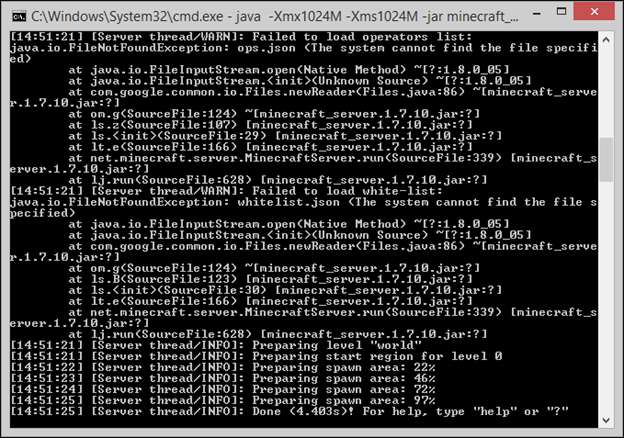
Wenn Sie das "nogui" -Tag entfernen, wird ein GUI-Fenster geöffnet, das eine sauberere und einfacher zu verwaltende Servererfahrung bietet:
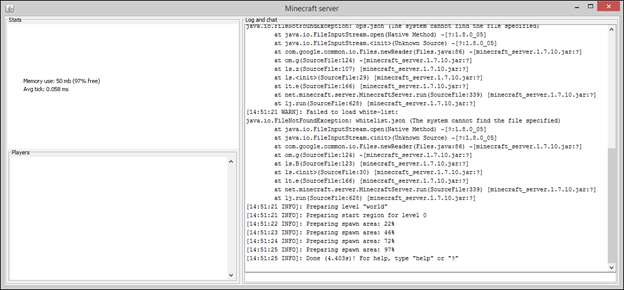
Die GUI-Oberfläche zeigt Ihnen genau das, was Sie im Terminalfenster im großen rechten Bereich sehen würden, sowie ein Statistikfenster oben links und eine Liste der aktuell angemeldeten Spieler unten rechts. Sofern Sie den Server nicht auf einem Computer mit eingeschränkten Ressourcen (oder einem kopflosen Gerät wie einem Medienserver oder Raspberry Pi) ausführen, empfehlen wir die Verwendung der GUI.
Während des zweiten Serverlaufs, nachdem Sie die EULA akzeptiert haben, werden zusätzliche Dateien heruntergeladen und die Standardwelt generiert. Die Standardwelt befindet sich in / world / und ähnelt einem normalen alten Ordner /.minecraft/saves/[someworldname]/ aus regulärem Minecraft (tatsächlich ist dies der Fall). Sie können auf der zufällig generierten Welt spielen oder den Inhalt von / world / löschen und durch den Inhalt eines gespeicherten Spiels aus einer eigenständigen Kopie von Minecraft oder einer aus dem Internet heruntergeladenen Welt speichern.
Lassen Sie uns unserem frisch geprägten Server beitreten und sehen, wie er aussieht. Um an Ihrem Spiel teilnehmen zu können, müssen Sie sich im selben LAN wie der Host-Computer befinden und die IP-Adresse des Host-Computers kennen.
Starten Sie mit der IP-Adresse Minecraft, klicken Sie im Hauptmenü auf Multiplayer und fügen Sie den neuen Server hinzu oder verwenden Sie die Direktverbindungsfunktion. Wenn Sie Hilfe zu einer dieser Optionen benötigen, lesen Sie den Abschnitt Herstellen einer Verbindung zu Remote-Servern im Abschnitt Erkundung von Minecraft Multiplayer Servern Lektion aus unserem vorherigen Leitfaden.
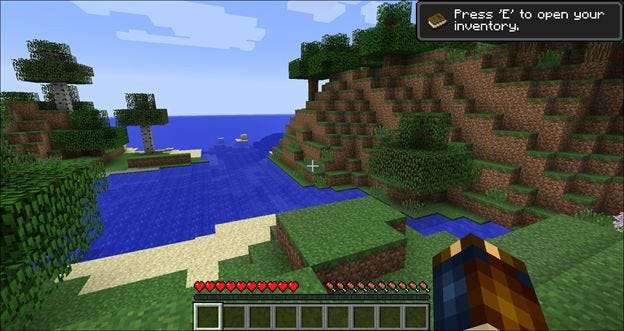
Hier sind wir auf dem brandneuen Server. Alles sieht gut aus und die Welt wird reibungslos geladen. Eine Sache, die Sie sofort bemerken werden, ist, dass sich das Spiel im Überlebensmodus befindet. Dies ist die Standardeinstellung des Servers, aber wir zeigen Ihnen gleich, wie Sie sie ändern können.
Auf der Serverseite sehen Sie im Konsolenfenster einen Strom von Benachrichtigungen, wenn Dinge darauf passieren: Spieler treten bei, Spieler sterben, Spielerkommunikation und andere Benachrichtigungen. Darüber hinaus können Sie Serverbefehle sowohl im Konsolenfenster als auch als OP oder „Operator“ auf dem Server verwenden. Es gibt Dutzende von Befehlen, von denen viele eher dunkel und selten verwendet werden. Du kannst lesen die gesamte Befehlsliste im Minecraft-Wiki In der folgenden Tabelle werden jedoch diejenigen hervorgehoben, die für die Inbetriebnahme Ihres Servers am relevantesten sind.
Hinweis : Wenn Sie den Befehl im Serverkonsolenfenster eingeben, benötigen Sie kein führendes "/", aber Sie tun dies, wenn Sie ihn als Player auf dem Server im Chatfenster eingeben.
| / Standard-Gamemode [s/c/a] | Schaltet den Standardmodus des Servers für neue Spieler zwischen den Modi "Überleben", "Kreativ" und "Abenteuer" um. |
| / Schwierigkeit [p/e/n/h] | Schaltet den Schwierigkeitsgrad zwischen Friedlich, Leicht, Normal und Schwer um. |
| / gamemode [s/c/a] [player] | Das gleiche wie / defaultgamemode, außer dass es von Spieler zu Spieler angewendet wird. |
| /Liste | Listet alle aktuellen Spieler auf. |
| / (de) bei [player] / deop [player] | Verleiht benannten Spielern Betreiberrechte (oder nimmt sie weg). |
| / save- (alle / ein / aus) | "Alle" speichert sofort die Welt, "Ein" schaltet das Weltsparen ein (dies ist der Standardzustand) und "Aus" schaltet das automatische Speichern aus. Lassen Sie dies am besten in Ruhe, es sei denn, Sie möchten ein sofortiges Speichern erzwingen, um Ihre Arbeit mit dem Befehl / save-all zu sichern. |
| / setworldspawn [ x y z ] | Legt den Spawnpunkt für alle Spieler fest, die die Welt betreten. Ohne Koordinaten wird die Stelle festgelegt, auf der die ausführende Operation steht, und mit Argumenten wird diesen Koordinaten der Spawnpunkt zugewiesen. |
| / spawnpoint [player] [ x y z] | Das gleiche wie Worldspawn, jedoch für einzelne Spieler; Mit dieser Option können Sie für jeden Spieler einen eindeutigen Spawnpunkt festlegen. |
| /halt | Fährt den Server herunter. |
| / Zeit eingestellt [value] | Ändert die Spielzeit. akzeptiert "Tag", "Nacht" oder einen Wert von 0 bis 24000, wobei als Referenz 6000 Mittag und 18000 Mitternacht ist. |
| / tp [target player] [destination] | Teleportiert Spieler. Das erste Argument muss immer der Zielspieler sein. Das zweite Argument kann ein anderer Spieler sein (Spieler A nach B senden) oder x / y / z-Koordinaten (Spieler A nach Ort senden). |
| / Wetter [clear/rain/thunder] | Ändert das Wetter. Zusätzlich können Sie ein zweites Argument hinzufügen, um das Wetter für X Sekunden zu ändern (wobei X zwischen 1 und 1.000,00 liegen kann). |
Dies sind die sofort nützlichsten Befehle zum Ausführen eines kleinen Heimservers. Es gibt zusätzliche Befehle, die nützlich sind, wenn Sie Ihren Heimserver für den öffentlichen oder halböffentlichen Gebrauch öffnen (z. B. / kick und / ban), die jedoch für den privaten Heimgebrauch normalerweise nicht erforderlich sind.
Nachdem wir unseren privaten Heimserver erfolgreich gestartet haben, fragen Sie sich möglicherweise (insbesondere nach all den Lektionen, die ihnen gewidmet wurden), wie wir einige großartige Mods in unseren Server einfügen können. Nächster Stopp: Server-Modding.
Einrichten eines einfachen modifizierten Minecraft-Servers
Genau wie Sie leicht injizieren können Forge Mod Loader In eine eigenständige Minecraft-Installation können Sie Forge Mod Loader problemlos in den Minecraft-Server einfügen.
Sie können dasselbe Installationsprogramm wiederverwenden, das Sie für Forge in verwendet haben das vorherige Modding-Tutorial ;; Führen Sie es einfach erneut aus (es spielt keine Rolle, ob Sie die .EXE- oder die .JAR-Datei verwenden) und passen Sie die Einstellungen als solche an:
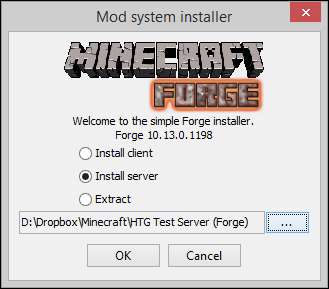
Wählen Sie "Server installieren" und zeigen Sie auf ein neues Verzeichnis. Sie müssen keinen Server installieren und dann Forge installieren, wie Sie Minecraft installieren und dann Forge installieren müssen, wie wir es im clientseitigen Tutorial getan haben.
Hinweis : Wenn Sie zu diesem Abschnitt gesprungen sind, weil Sie so begeistert von Mods auf Ihrem Server waren, empfehlen wir Ihnen dennoch, den vorherigen Abschnitt zu lesen, da einige der Schritte identisch sind und wir sie nicht alle im Detail für diesen Abschnitt wiederholen des Tutorials.
Nehmen Sie sich eine Minute Zeit, um sowohl den Server als auch die Forge-Dateien herunterzuladen, und besuchen Sie dann den Installationsordner. Die nächsten Schritte werden dem Setup des Vanilla Minecraft-Servers sehr ähnlich sein.
Führen Sie im Ordner die Datei "forge. *. Universal.jar" mit genau demselben Befehl aus, den Sie basierend auf Ihrem Betriebssystem aus dem Vanilla-Installationsteil dieses Lernprogramms verwendet haben.
Der Server wird ausgeführt und dann angehalten, um wie im vorherigen Abschnitt anzuzeigen, dass Sie die EULA akzeptieren müssen. Öffnen Sie die frisch erstellte EULA.txt und bearbeiten Sie "false" wie beim letzten Mal in "true".
Führen Sie den Server erneut aus, um sicherzustellen, dass alles korrekt installiert ist, und treten Sie der Welt bei. Denken Sie daran, wenn Sie der Welt beitreten, müssen Sie einem geänderten Client beitreten (Vanilla-Clients können keinen modifizierten Servern beitreten). Nehmen Sie an einer Installation mit passender Versionsnummer von Minecraft teil, auf der Forge installiert ist, jedoch keine Mods geladen sind, die den Status des Servers widerspiegeln.
Alles sieht gut aus. Wir sind sogar in der Nähe eines Dorfes aufgetaucht, was immer Spaß macht. Lassen Sie uns diesen Dorfbewohnern zeigen, wie man feiert, indem wir ein Portal in eine magische Dimension bringen.

Kein Problem; Wir haben gerade einen Diamanten in eine Pfütze geworfen und alle Dorfbewohner starren uns an, als hätten wir den Verstand verloren. Möglicherweise ist Forge installiert, aber es fehlt die Komponente, die die Magie auslöst: der Twilight Forest-Mod.
Nachdem wir wissen, dass Forge ordnungsgemäß installiert ist, besteht der nächste Schritt darin, die gewünschten Mods zu installieren. Der Prozess ist sehr einfach. Sie müssen nur sicherstellen, dass sich die mod .JAR-Datei (in diesem Fall der Twilight Forest-Mod) in beiden Ordnern / mods / für Ihren neuen Forge-Server befindet und den Ordner / mods / für den Minecraft-Client, mit dem Sie dem Server beitreten.
Beenden Sie Ihren Minecraft-Client und stoppen Sie den Server mit dem Befehl "stop", kopieren Sie die Dateien und starten Sie den Server neu. Starten Sie dann Ihren Client neu und treten Sie dem Server bei.
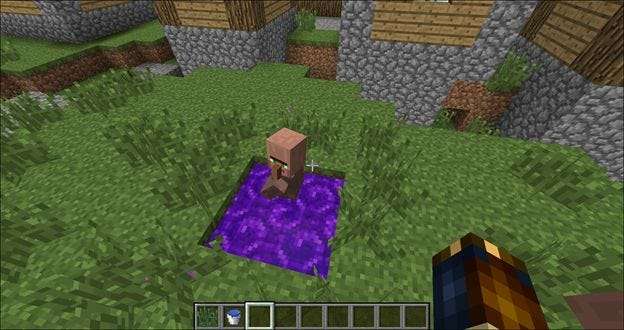
Worte können die Enttäuschung nicht ausdrücken, die wir empfanden, als der Dorfbewohner in das frisch hervorgebrachte Twilight Forest-Portal fiel und sich nicht in den Wald teleportieren konnte. Wir müssen an seine Stelle treten.
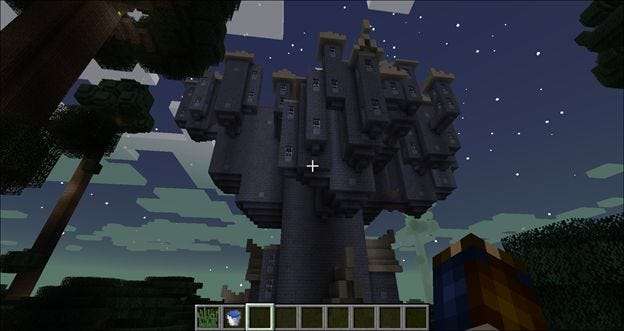
Das Portal befand sich direkt neben einer Burg. Im Ernst, dies könnte der glücklichste Kartensamen aller Zeiten sein: Wir begannen neben einem Dorf in der Überwelt, bauten dort ein Portal und landeten neben einer Burg im Zwielichtwald (wenn Sie mit Twilight Forest auf 1.7 spielen. 10 (oder andere 1.7. * Versionen) der Startwert ist: 1065072168895676632)!
Zusätzliche Optimierungen und Tricks für Ihren Server
An diesem Punkt können Sie entweder mit oder ohne Mods rocken, je nachdem, welche Variante Sie installiert haben. Dies bedeutet jedoch nicht, dass Sie mit dem Basteln an Ihrem Server fertig sind. Lassen Sie uns ein paar zusätzliche Dinge durchgehen, die Sie tun können, um Ihre Servererfahrung zu verbessern.
Weitere Mods
Du kannst immer mehr Mods installieren. Denken Sie daran, dass mehr Mods mehr CPU / GPU / RAM-Ressourcen erfordern. Notieren Sie sich sorgfältig die Mods, die Sie installieren, da jeder, der sich Ihrem Server anschließt, diese Mods ebenfalls installieren muss. Im Allgemeinen sollten der Ordner / mod / des Clients und der Ordner / mod / des Servers Spiegel voneinander sein.
Benötigen Sie Ideen für gute Server-Mods? Schlagen Sie die Ressourcen auf, die unter "Wo finde ich Mods?" Aufgeführt sind. Abschnitt von unser Minecraft Modding Tutorial .
Öffnen Sie Ihren Server für Remote-Player
Wenn Sie mit Leuten außerhalb Ihres lokalen Netzwerks spielen möchten, können Sie Portweiterleitung einrichten So können Spieler außerhalb Ihres Heimnetzwerks auf den Server zugreifen. Die meisten Breitband-Heimverbindungen können problemlos viele Spieler unterstützen. Da der Server kein Kennwortsystem hat, sollten Sie eine Whitelist auf dem Server erstellen. Verwenden Sie den Befehl und die Parameter / Whitelist [on/off/list/add/remove/reload] [playername] zum Anpassen und Anzeigen der Whitelist.
Feinabstimmung mit Server.Properties
Im Serverordner finden Sie eine Datei mit dem Namen server.properties. Wenn Sie diese Datei in einem Texteditor öffnen, finden Sie eine einfache Konfigurationsdatei, die manuell bearbeitet werden kann. Einige dieser Einstellungen sind über Server- / In-Game-Befehle verfügbar, viele jedoch nicht.
Mit einfachen True / False- oder numerischen Umschaltern können Spieler im Überlebensmodus fliegen, The Nether ausschalten, Server-Timeout-Einstellungen anpassen und eine Vielzahl anderer Variablen. Während viele der Einstellungen ziemlich selbsterklärend sind, erfordern einige ein tieferes Verständnis der betreffenden Variablen. Auschecken Diese detaillierte Aufschlüsselung der Variablen server.properties .
Mit einem Server ausgestattet, modifiziert oder auf andere Weise, müssen Sie sich jetzt nicht mehr darum kümmern, dass die richtige Person zur richtigen Zeit online ist, um auf Ihre Welt zuzugreifen (und Sie können Ihre Welt problemlos in Ihrem gesamten Haushalt oder mit Freunden teilen das Land).







